2016 OPEL ASTRA K USB port
[x] Cancel search: USB portPage 6 of 159

6InnledningInnledningGenerell informasjon ...................... 6Tyverisikring ................................... 7
Oversikt over
betjeningselementer ......................8
Bruk ............................................. 11Generell informasjon
Infotainment gir deg toppmoderne
infotainment i bilen.
Du kan registrere et stort antall sta‐
sjoner på forskjellige favorittsider ved
hjelp av FM-, AM- eller DAB-radio‐
funksjonene.
Du kan også registrere musikkspor,
telefonnumre, reisemålsadresser el‐
ler toneinnstillinger på favorittsidene.
Den integrerte CD-spilleren gir deg
underholdning med lyd-CD-er og
MP3/WMA-CD-er.
Eksterne datalagringsenheter som
f.eks. iPod, USB-enheter eller annet
ekstrautstyr kan dessuten kobles som
ekstra lydkilder til Infotainment via ka‐ bel eller Bluetooth.
Navigasjonssystemet med dynamisk
ruteplanlegging leder deg trygt til må‐
let, og kan etter ønske styre utenom
køer eller andre trafikkhindringer.
Infotainment har i tillegg en telefon‐
portal som gjør det trygt og enkelt å
bruke mobiltelefon under kjøring.Med telefonprojeksjon kan du bruke
bestemte applikasjoner på smarttele‐
fonen med Infotainment.
Infotainment kan også betjenes med
kontrollene på rattet eller via talegjen‐
kjenningssystemet.
Betjeningselementenes nøye gjen‐
nomtenkte design, berøringsskjer‐
men og de klare displayene gjør at
systemet kan betjenes enkelt og in‐
tuitivt.
Les dette
I denne håndboken beskrives alle al‐ ternativer og funksjoner som er til‐gjengelige for de forskjellige infotain‐
mentsystemene. Det kan hende at
enkelte beskrivelser, inkludert be‐ skrivelsene av display- og meny‐
funksjoner, ikke gjelder for din bil, på
grunn av modellvarianter, spesifika‐
sjoner som gjelder for ditt land, spe‐ sialutstyr eller tilbehør.
Page 12 of 159

12InnledningAutomatisk regulering av lydstyrke
Når automatisk regulering av lyd‐
styrke er aktivert 3 25, tilpasses vo‐
lumet automatisk for å kompensere
for vei- og vindstøy under kjøring.
Mute-funksjon
Trykk kort på X for å koble ut lyden
på lydkildene.
Slå på lyden igjen: Drei på X, eller
trykk kort på knappen.
Betjening
Radio
Trykk på RADIO flere ganger for å ak‐
tivere radiomodus eller for å veksle
mellom de forskjellige bølgeleng‐
dene.
Detaljert beskrivelse av radiofunksjo‐ nene 3 30.
CD-spiller
Trykk flere ganger på MEDIA for å ak‐
tivere CD-spilleren.
For detaljert beskrivelse av CD-spil‐
ler-funksjonene, se 3 35.Eksterne enheter
Trykk flere ganger på MEDIA for å ak‐
tivere avspillingsmodus for en tilkob‐ let ekstern enhet (f.eks. USB-enhet,
iPod eller smarttelefon).
Se 3 38 for en detaljert beskrivelse
av hvordan du kobler til og betjener
eksterne enheter.
Navigasjon
Trykk på HOME for å vise startskjer‐
men.
Velg NAV for å se området rundt den
aktuelle posisjonen på navigasjons‐
kartet.
For detaljert beskrivelse av navige‐
ringsfunksjonene 3 43.
Telefon
Før telefonportalen kan brukes, må
det opprettes en forbindelse mellom
Infotainment og mobiltelefonen.
Se 3 66 for en detaljert beskrivelse
av hvordan du forbereder og oppret‐ ter en Bluetooth-tilkobling mellom
Infotainment og en mobiltelefon.
Hvis mobiltelefonen er tilkoblet, trykk
HOME og velg TELEFON for å vise
hovedmenyen for telefonportalen.Detaljert beskrivelse av bruk av mo‐
biltelefon via Infotainment 3 69.
Telefonprojeksjon
For å vise bestemte apper i smartte‐
lefondisplayet i Infotainment, koble til
smarttelefonen.
Trykk HOME og velg PROJEKSJON
for å starte projeksjonsfunksjonen.
Avhengig av den tilkoblede smartte‐
lefonen vises en hovedmeny med ap‐
per som kan velges.
Detaljert beskrivelse 3 41.
Page 49 of 159
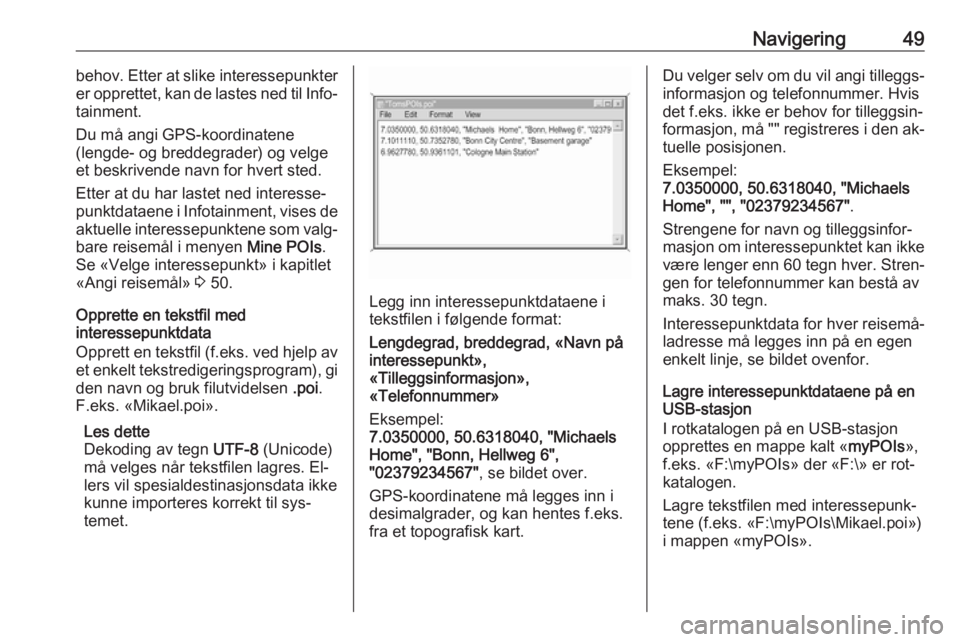
Navigering49behov. Etter at slike interessepunkter
er opprettet, kan de lastes ned til Info‐
tainment.
Du må angi GPS-koordinatene
(lengde- og breddegrader) og velge
et beskrivende navn for hvert sted.
Etter at du har lastet ned interesse‐
punktdataene i Infotainment, vises de aktuelle interessepunktene som valg‐
bare reisemål i menyen Mine POIs.
Se «Velge interessepunkt» i kapitlet
«Angi reisemål» 3 50.
Opprette en tekstfil med
interessepunktdata
Opprett en tekstfil (f.eks. ved hjelp av et enkelt tekstredigeringsprogram), gi
den navn og bruk filutvidelsen .poi.
F.eks. «Mikael.poi».
Les dette
Dekoding av tegn UTF-8 (Unicode)
må velges når tekstfilen lagres. El‐
lers vil spesialdestinasjonsdata ikke
kunne importeres korrekt til sys‐
temet.
Legg inn interessepunktdataene i
tekstfilen i følgende format:
Lengdegrad, breddegrad, «Navn på
interessepunkt»,
«Tilleggsinformasjon»,
«Telefonnummer»
Eksempel:
7.0350000, 50.6318040, "Michaels
Home", "Bonn, Hellweg 6",
"02379234567" , se bildet over.
GPS-koordinatene må legges inn i
desimalgrader, og kan hentes f.eks.
fra et topografisk kart.
Du velger selv om du vil angi tilleggs‐
informasjon og telefonnummer. Hvis
det f.eks. ikke er behov for tilleggsin‐
formasjon, må "" registreres i den ak‐
tuelle posisjonen.
Eksempel:
7.0350000, 50.6318040, "Michaels
Home", "", "02379234567" .
Strengene for navn og tilleggsinfor‐
masjon om interessepunktet kan ikke være lenger enn 60 tegn hver. Stren‐
gen for telefonnummer kan bestå av
maks. 30 tegn.
Interessepunktdata for hver reisemå‐
ladresse må legges inn på en egen
enkelt linje, se bildet ovenfor.
Lagre interessepunktdataene på en
USB-stasjon
I rotkatalogen på en USB-stasjon
opprettes en mappe kalt « myPOIs»,
f.eks. «F:\myPOIs» der «F:\» er rot‐
katalogen.
Lagre tekstfilen med interessepunk‐
tene (f.eks. «F:\myPOIs\Mikael.poi»)
i mappen «myPOIs».
Page 50 of 159

50NavigeringOrganisere POI-data i flere under‐
mapper
Du kan alternativt organisere tekstfi‐
lene i flere tilfeldig navnede under‐
mapper (maksimal dybde for under‐
mappestrukturen: 2).
Eksempler: F:\myPOIs\AnnsPOIs el‐
ler F:\myPOIs\MyJourney\London,
der F:\ er USB-stasjonens rotkatalog.
Les dette
I en mappe kan det bare lagres un‐
dermapper eller bare spesialdesti‐ nasjonsfiler. En blanding av disse to
vil ikke bli importert korrekt til sys‐
temet.
Etter å ha lastet ned individuelle POI- data organisert på denne måten til
Infotainment (se nedlastingsbeskri‐
velsen lenger nede), vil Mine POIs-
menyen vise en liste med underme‐
nyer du kan velge.
Når du har valgt en undermeny, viser
displayet flere undermenyer eller den tilknyttede listen med importerte POI-kategorier.Importere interessepunktdata til
Infotainment
Koble USB-enheten med de bruker‐
definerte interessepunktdataene til
USB-kontakten 3 38 i Infotainment.
Du blir bedt om å bekrefte nedlastin‐
gen.
Etter at du har bekreftet, blir interes‐
sepunktdataene lastet ned til Infotain‐
ment.
De nedlastede interessepunktene
kan deretter velges som reisemål via
menyen Mine POIs . Se «Velge inte‐
ressepunkt» i kapitlet «Angi reise‐
mål» 3 50.
Angi reisemål
Navigasjonsprogrammet gir deg mu‐
lighet til å angi ønsket reisemål for
veivisning på flere måter.
Trykk på HOME og velg NAV for å
vise navigasjonskartet.
Velg DESTINAS. på alternativlinjen
og velg så et av alternativene for å ta‐
ste inn adresser.
Ett-trinns angivelse av reisemål
Berør inntastingsfeltet i øverste linjen
på menyen. Et tastatur vises.
For en detaljert beskrivelse av tasta‐
turene, se 3 16.
Tast inn en adresse eller et søkeord, og bekreft inntastingen.
Det opprettes to lister med mulige rei‐
semål. For å veksle mellom listefa‐
nene, berør Adresse eller POI i
øverste linje på skjermen.
Adresseliste:
Page 80 of 159

80StikkordregisterAAdressebok................................... 50Aktivere AUX ................................ 39
Aktivere Bluetooth-musikk ............39
Aktivere CD-spilleren ....................36
Aktivere Infotainment ....................11
Aktivere navigasjonssystemet ......44
Aktivere radioen............................ 30 Aktivere telefonportalen ................69
Aktivere telefonprojeksjon ............41
Aktivere USB .......................... 39, 40
Alternativlinje ................................ 15
Angi reisemål ............................... 50
Automatisk innstilling ....................25
Automatisk regulering av lydstyrke 25
Automatisk volumjustering Automatisk regulering av
lydstyrke .................................... 25
AUX .............................................. 38
B Balance......................................... 24
Bass.............................................. 24
Berøringsskjerm ........................... 13
Berør skjermbetjeningen ..............13
Betjening....................................... 69 AUX ........................................... 39
Berøringsskjerm ........................13
Bluetooth-musikk....................... 39
CD ............................................. 36Favoritter................................... 17
Infotainmentsystem ...................11
Kontakter ................................... 21
Navigasjonssystem ...................44
Radio ......................................... 30
Tastaturer .................................. 16
Telefon ...................................... 69
USB ..................................... 39, 40
Betjeningselementer Infotainmentsystem .....................8
Ratt.............................................. 8
Bluetooth-musikk ..........................38
Bluetooth-tilkobling .......................67
Bruk ...................... 11, 30, 36, 44, 63
AUX ........................................... 39
Berøringsskjerm ........................13
Bluetooth-musikk....................... 39
CD ............................................. 36
Infotainmentsystem ...................11
Navigasjonssystem ...................44
Telefon ...................................... 69
USB ..................................... 39, 40
Bruke smarttelefonapplikasjoner ..41
Bølgelengdevalg ........................... 30
C CD-spiller ...................................... 35
D DAB .............................................. 33
DAB-tilknytning ............................. 33
Page 81 of 159

81Dato.............................................. 25
Diakritiske tegn ............................. 16
Digital lydkringkasting ...................33
Digital lydkringkasting (DAB) ........33
E EQ ................................................ 24
Equaliser (utjevner) ......................24
F Fader ............................................ 24
Favoritter ...................................... 17
Delete ........................................ 17
Gi nytt navn ............................... 17
Gruppevisning ........................... 17
Hente......................................... 17
Lagre ......................................... 17
Vise ........................................... 17
Feil rulleretning ............................. 25
Filformater Filmfiler...................................... 38
Lydfiler....................................... 38
Filmer............................................ 40
Filmfiler ......................................... 38
Frekvensliste ................................ 30
G
Generell informasjon 35, 38, 43, 61, 66
AUX ........................................... 38
Bluetooth-musikk....................... 38CD ............................................. 35
Infotainmentsystem .....................6
Navigasjon ................................ 43
Radio ......................................... 30
Telefonportal ............................. 66
USB ........................................... 38
Gjenopprette fabrikkinnstillingene 25
Glemt PIN-kode ............................ 25
Grunnleggende betjening .............13
Alternativlinje ............................. 15
Favoritter ................................... 17
Kontakter ................................... 21
Programfelt................................ 15
Startskjerm ................................ 15
Tastatur ..................................... 16
Tegngjenkjenningsrute ..............16
H Hente favoritter ............................. 17
Hjem-tast ...................................... 15
I
Individuelle POI-er ........................44
Infotainments betjeningspanel ........8
Intellitext ....................................... 33
K
Kalibrering av berøringsskjerm .....25
Kart ............................................... 44
Kategoriliste .................................. 30
Klokkevisning................................ 25Kontakter ................................ 21, 50
Endre......................................... 21
Hente......................................... 21
Lagre ......................................... 21
L
Lagre favoritter ............................. 17
L-bånd .......................................... 33
Liste over avkjøringer ...................56
Lydfiler .......................................... 38
M
Maksimalt oppstartvolum ..............25
Meldinger ...................................... 15
Mellomtone ................................... 24
Menybetjening .............................. 15
Mobiltelefoner og CB radioutstyr . 75
Mute-funksjon ............................... 11
N Navigasjon .................................... 56
Angi reisemål ............................ 50
Favoritter ................................... 17
Håndtering av kart .....................44
Individuelle POI-er..................... 44
Kartoppdatering ........................ 43
Kartutsnitt .................................. 44
Kontakter ............................. 21, 50
Liste over avkjøringer ................56
Nylige reisemål.......................... 50
Nåværende plassering ..............44
Page 86 of 159

86InnledningInnledningGenerell informasjon .................... 86Tyverisikring ................................. 87
Oversikt over
betjeningselementer ....................88
Bruk ............................................. 91
Grunnleggende betjening ............93
Toneinnstillinger ........................... 95
Voluminnstillinger ......................... 96
Systeminnstilling ..........................97Generell informasjon
Infotainment gir deg toppmoderne
infotainment i bilen.
Med radiosøkefunksjoner kan du re‐
gistrere opp til 25 stasjoner på fem fa‐
vorittsider.
Du kan koble eksternt datalagringsut‐
styr, f.eks. iPod, USB-enheter eller
andre tilbehørsenheter til infotain‐
ment som ytterligere lydkilder; enten
via kabel eller Bluetooth.
I tillegg har infotainmentsystemet en
telefonportal som gir mulighet til kom‐ fortabel og sikker bruk av mobiltele‐
fon under kjøring.
Med telefonprojeksjonen kan du styre
bestemte applikasjoner på smarttele‐
fonen via Infotainment.
Alternativt kan Infotainmentsystemet
styres med berøringsskjerm og knap‐ per på betjeningspanel eller - hvissmarttelefonen har det - via talegjen‐
kjenning.
Betjeningselementenes nøye gjen‐
nomtenkte design, berøringsskjer‐
men og de klare displayene gjør at
systemet kan betjenes enkelt og in‐
tuitivt.Les dette
I denne håndboken beskrives alle al‐
ternativer og funksjoner som er til‐
gjengelige for de forskjellige infotain‐
mentsystemene. Det kan hende at enkelte beskrivelser, inkludert be‐skrivelsene av display- og meny‐
funksjoner, ikke gjelder for din bil, på
grunn av modellvarianter, spesifika‐
sjoner som gjelder for ditt land, spe‐ sialutstyr eller tilbehør.
Viktig informasjon om betjening
og trafikksikkerhet9 Advarsel
Infotainmentsystemet må betje‐
nes på en slik måte at du kjører trygt under alle omstendigheter.
Hvis du er i tvil, stopper du bilen og betjener infotainmentsystemet
mens bilen står i ro.
Page 92 of 159

92Innledning
For å endre til en annen lydmodus,
berør ett av valgene på alternativlin‐
jen.
Detaljert beskrivelse av: ● Radiofunksjoner 3 99
● Eksterne enheter ( USB, AUX ,
Bluetooth ) 3 107
Les dette
For enkelt å komme tilbake til den
aktive lydskjermen, berør A på
øverste linje på skjermen.
GALLERI
Velg GALLERI for å åpne bilde- og
filmmenyen for filer lagret på en ek‐
stern enhet, som en USB-minnepinne eller en smarttelefon.
Velg l eller m for å vise bilde- eller
filmmenyen. Velg ønsket bilde- eller filmfil for å vise de aktuelle valgene på
displayet.
Detaljert beskrivelse av:
● Bildefunksjoner 3 108
● Filmfunksjoner 3 109
TELEFON
Før telefonportalen kan brukes, må
det opprettes en forbindelse mellom
Infotainment og mobiltelefonen.
Se 3 113 for en detaljert beskrivelse
av hvordan du forbereder og oppret‐
ter en Bluetooth-tilkobling mellom
infotainmentsystemet og en mobilte‐
lefon.
Hvis mobiltelefon er tilkoblet, velg
TELEFON for å vise hovedmenyen
for telefonportalen.
Detaljert beskrivelse av bruk av mo‐
biltelefon via infotainmentsystemet
3 117.